Bemærk
Adgang til denne side kræver godkendelse. Du kan prøve at logge på eller ændre mapper.
Adgang til denne side kræver godkendelse. Du kan prøve at ændre mapper.
Se alt vores indhold til små virksomheder i Hjælp til og læring for små virksomheder.
Når du tilmelder dig Microsoft 365, leverer Microsoft et onmicrosoft.com domæne – dit reservedomæne – i tilfælde af at du ikke ejer et domæne eller ikke vil oprette forbindelse til Microsoft 365 (f.eks. tailspintoys.onmicrosoft.com). Reservedomænet bruges som standard i:
- Brugernavne og mailadresser
- Mailaliaser for Microsoft 365-teams & grupper
- Automatiske domæneafhængighedsflytninger
Den fungerer som en standardadresse til e-mail-routing for dit Microsoft 365-miljø. Når en bruger er konfigureret med en postkasse, distribueres mail til reservedomænet. Selvom der bruges et brugerdefineret domæne (f.eks. tailspintoys.com), sikrer reservedomænet, at din brugers mail distribueres korrekt, hvis det brugerdefinerede domæne slettes fra dit Microsoft 365-miljø.
Tip
Nogle konfigurationsopgaver kan være komplekse at udføre. Hvis du vil have teknisk support, skal du følge disse trin:
- Gå til admin.microsoft.com, vælg Hjælp & Support nederst til højre, og skriv dit spørgsmål.
- Gennemse resultaterne, og hvis du stadig har spørgsmål, skal du vælge headsettet for at kontakte teknisk support.
Hvis du vil vide mere om dine muligheder for at kontakte support, skal du se Få support til Microsoft 365 til virksomheder.
Du kan ændre reservedomænet i Microsoft 365 Administration. Almindelige årsager til, at kunder ændrer deres reservedomæne, omfatter:
- Det firmanavn, der skal bruges, da de første gang tilmeldte sig Microsoft 365, kendes ikke. Nu, hvor de kender firmanavnet, ønsker de, at deres brugere skal have relevante logonkontonavne.
- De vil ændre, hvordan deres SharePoint-URL-adresser ser ud, når de opretter et nyt websted. SharePoint-URL-adresser i dit Microsoft 365-miljø oprettes på baggrund af dit reservedomænenavn. Hvis du ikke brugte det korrekte firmanavn, da du tilmeldte dig første gang, bruger dine SharePoint-URL-adresser til dine websteder fortsat dette navn, når du opretter nye SharePoint-websteder.
Selvom du kan tilføje flere onmicrosoft.com domæner, kan du kun bruge ét onmicrosoft.com domæne som reservedomæne. Trinnene i denne artikel beskriver, hvordan du:
- Opret et nyt onmicrosoft.com domæne
- Tildel det som reservedomæne
Bemærk!
Du er begrænset til i alt fem onmicrosoft.com domæner i dit Microsoft 365-miljø. Når de er tilføjet, kan de ikke fjernes.
Før du begynder
Hvis du vil tilføje, redigere eller fjerne domæner, skal du være administrator af et domænenavn for en virksomheds- eller virksomhedsplan. Disse ændringer påvirker hele lejeren. Brugerdefinerede administratorer eller almindelige brugere kan ikke foretage disse ændringer.
Tilføj et nyt onmicrosoft.com domæne
Vælg Indstillinger i Microsoft 365 Administration, og vælg derefter Domæner.
Vælg dit onmicrosoft.com standarddomæne.
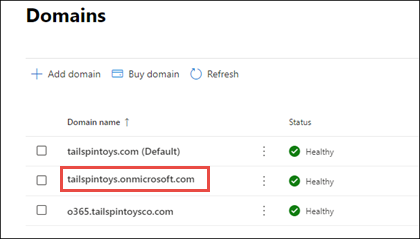
På siden med domæneegenskaber skal du i afsnittet Om dette domæne vælge Tilføj microsoft-domæne.
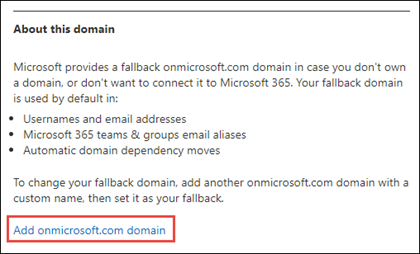
Skriv navnet på det nye onmicrosoft.com domæne i feltet Domænenavnpå siden Tilføj onmicrosoft-domæne.
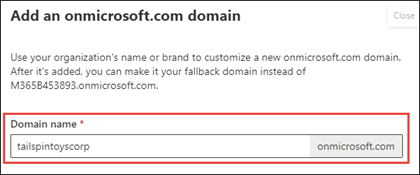
Bemærk!
Sørg for at kontrollere stavemåden og nøjagtigheden af det angivne domænenavn. Du er begrænset til fem onmicrosoft.com domæner, og de kan i øjeblikket ikke slettes, når de først er oprettet.
Vælg Tilføj domæne. Når du er tilføjet, får du vist en meddelelse, der angiver dette.
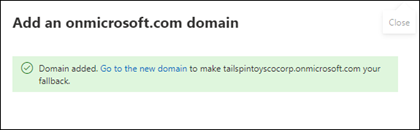
Gør dit nye onmicrosoft.com domæne til reservedomænet
Bemærk!
Før du ændrer reservedomænet til et nyt onmicrosoft.com domæne, kan du overveje at ændre dit onmicrosoft.com SharePoint-domæne. Hvis du opretter et andet onmicrosoft-domæne og bruger det som reservedomæne, omdøbes det ikke til SharePoint i Microsoft 365. Dine eksisterende URL-adresser til SharePoint og OneDrive forbliver de samme. Du kan ændre dit.onmicrosoft SharePoint-domæne via PowerShell-trinnene i prøveversionen af omdøbning af SharePoint-domæner (er i øjeblikket tilgængelig for alle lejere med mindre end 10.000 websteder).
Når du har oprettet dit nye onmicrosoft.com domæne, skal du gøre følgende for at ændre det til dit reservedomæne.
Vælg Indstillinger i Microsoft 365 Administration, og vælg derefter Domæner.
Vælg det nye onmicrosoft.com domæne, du har oprettet.
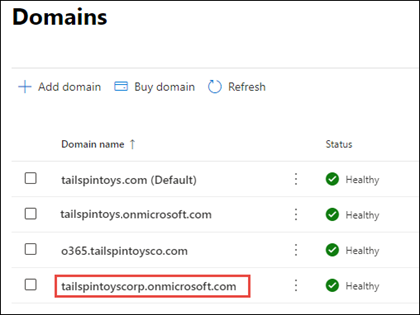
På domænets egenskabsside skal du vælge Opret reservedomæne.
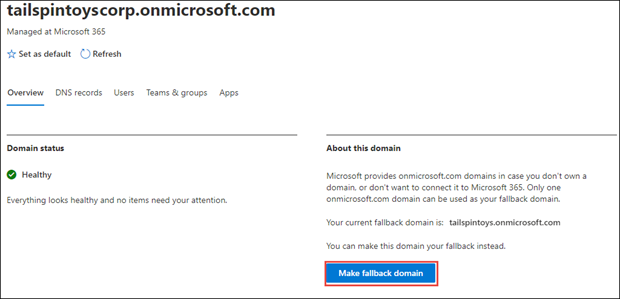
Der vises en meddelelse på siden om, at reservedomænet er blevet ændret til det nye domæne.
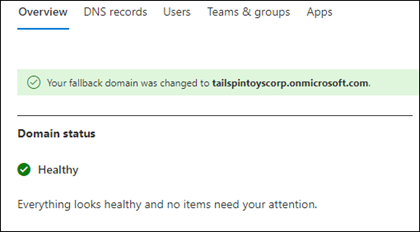
Relateret indhold
Ofte stillede spørgsmål om domæner (artikel)
Hvad er et domæne? (artikel)
Køb et domænenavn i Microsoft 365 (artikel)
Tilføj DNS-poster for at oprette forbindelse til dit domæne (artikel)
Skift navneservere for at konfigurere Microsoft 365 med en hvilken som helst domæneregistrator (artikel)